
Биринчиден, смартфон чындыгында күйгүзүлгөндүгүн текшериңиз. Мисалы, матрица бузулганда, иштөөнү улантууда, бирок экран анын үстүндө эч кандай зыян келтирбестен кара бойдон калууда. Чек катары, аны башка түзмөктөн чалыңыз.
1-ыкма: Кайра жүктөө
Эгерде Samsung'тин смартфону башталбаса, өндүрүүчү мажбурлап өчүрүп-күйгүзүүнү сунуштайт. Муну 10-20 секундга жасоо, бир эле учурда күйгүзүү баскычын басыңыз.
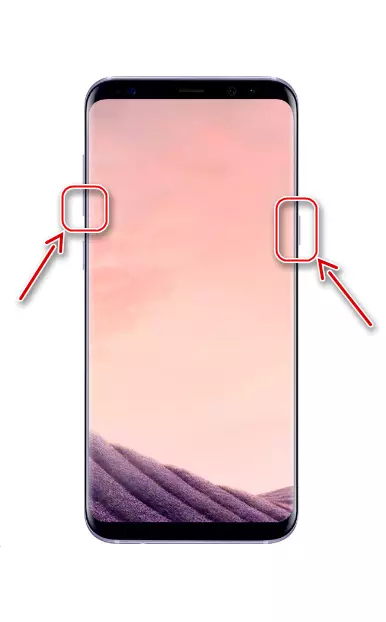
Алып салынуучу батарейка менен, арткы жапкычты ачып, батарейканы алып салыңыз, андан кийин аны кыстарыңыз жана дагы бир жолу түзмөктү күйгүзүүгө аракет кылыңыз.

Айрым колдонуучулар SIM картаны же эстутум картасын алып салгандан кийин телефон аркылуу иштей башташты, ал бузулган деп аталат. Бул версияны текшерүү оңой, эгер иштесе, анда радикалдык чараларды болтурбоого болот.
2-ыкма: Батареяны кубаттоо
Телефонуңузду кубаттагычка туташтырыңыз (артыкчылыктуу оригинал) жана 20-30 мүнөт күтө туруңуз. Толук разряддан кийин, электр торуна байланыштуу смартфонго туташкан смартфон, биринчи жолу жете албай турганга жетпейт. Эгер сиз түздөн-түз жооп бере албасаңыз, Samsungди компьютердин USB портуна туташтырыңыз.

Кабелди текшерип, бузулбашы керек. Мүмкүн болсо, аны менен дагы бир телефонду кубаттап көрүңүз же экинчи кубаттагычты колдонуңуз.
3-ыкма: "Коопсуз режим"
Иштөө тутуму программалык камсыздоо менен карама-каршы келбей тургандыгын текшериңиз. Муну жасоо үчүн, Android "Коопсуз режимде" жүктөп алыңыз, бул бардык колдонуучулардын бардык колдонмолорун өчүрөт. Бул параметр мүмкүн болсо, телефон күйгүзүлө баштаса, бирок бүтпөсө, бирок ал, мисалы, логотип менен экранда илинип турат.
- Кубат баскычын басыңыз, жана "Samsung" пайда болгондо, көлөмүн төмөндөтөт.
- "Коопсуз режим" экрандын түбүндө пайда болот.


Ошондой эле караңыз: Samsung телефонунда "Коопсуз режимге" кантип чыгуу керек
Эгерде бронда ийгиликтүү болсо, анда сиз кадимки режимде, телефон аркылуу иштеген программаны издешиңиз керек дегенди билдирет. Жаңы орнотулган тиркемелер менен баштасаңыз болот. Ошол маалда үчүнчү жактын программасынын иштен чыгарылганына карабастан, ал системада дагы деле болсо, аны биздин веб-сайтка өзүнчө макалада сүрөттөлгөн ыкма менен жок кылса болот.
Кененирээк маалымат: Samsung телефонунан колдонмону кантип жок кылуу керек
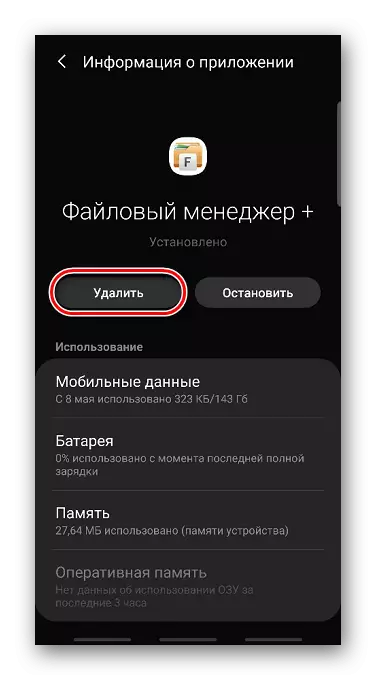
4-ыкма: Калыбына келтирүү режими
"Калыбына келтирүү режими" - бул тандалган жүктөө бөлүмү. Анын негизги милдети - Колдонуучунун дайындарын жана файлдарын жок кылуу, жөндөөлөрдү баштапкы абалга келтириңиз, ошондой эле Android жаңыртуусун баштапкы абалга келтириңиз, ошондой эле жүктөлгөн системадан жасоого мүмкүнчүлүк жок болгондо. Бул Samsung Smartphone аткарылышын кайтаруунун натыйжалуу жана коопсуз жолу. Моделге жараша, калыбына келтирүү режимине кирүү үчүн баскычтардын айкалышы өзгөрүшү мүмкүн:
- Эгерде сизде мобилдик шайман болсо, "үй" баскычы болсо, анда ал көлөмүн көбөйтүү жана көбөйүүдө.
- Эгерде смартфон "биксби" баскычы менен болсо, анда аны бир эле учурда "үнү" жана "күч" менен кармаңыз.
- "Үй" же "биксби" физикалык баскычтары жок шаймандарда "күч" жана "ёлгё".
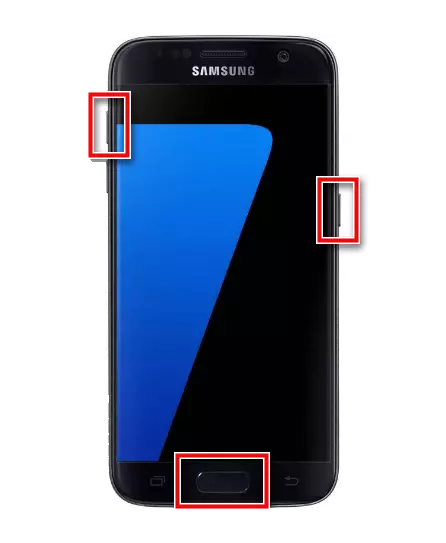
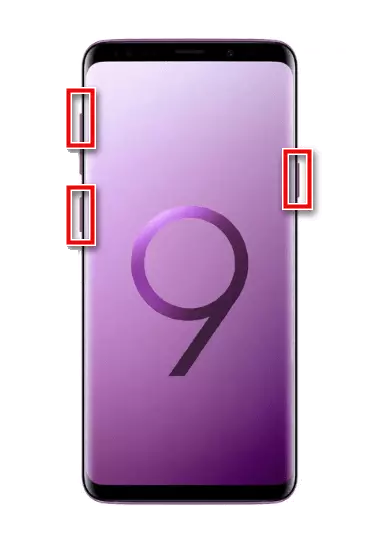
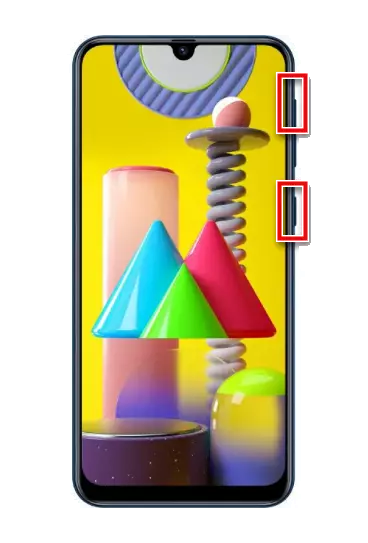
Тазалоо кэши
Бул параметр убакытты сактоо үчүн иштелип чыккан бөлүмдү тазалайт. Аппаратты эскерүүдөгү кэш бир орнотулган колдонмону таштап, бул ишке киришүүдөгү көйгөйлөрдүн булагы болушу мүмкүн. Калыбына келтирүү режими аркылуу Smartphone Samsung компаниясына тазалоо жөнүндө, биз деталдуу жаздык.
Кененирээк: Samsung телефонун калыбына келтирүү режими аркылуу кэшти кантип тазалоо керек
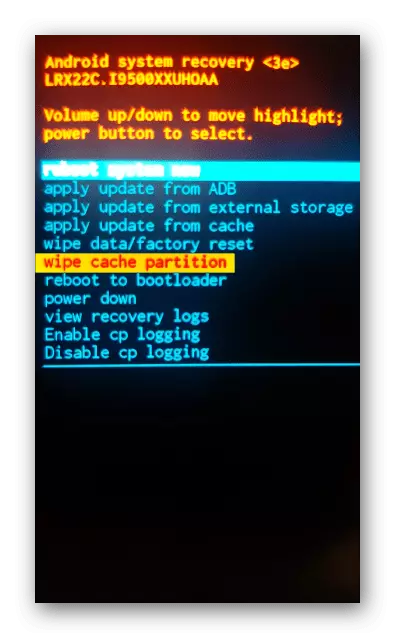
Баштапкы абалга келтирүү
Телефон, байланыштар орнотулган маалыматтарды баштапкы абалга келтиргенден кийин, тиркемелер ж.б. жоголот. Бул параметр аппаратты заводдун абалына кайтарат. Ошого карабастан, түзмөккө Google же Samsung каттоо эсеби менен шайкештештирүү иштери түзмөккө шайкештештирилбесе, маалыматтардын бир бөлүгү калыбына келтирилиши мүмкүн. Андан кийин ал ушул же жаңы смартфон боюнча бир эле эсепте болот.
Кененирээк:
Android боюнча Google каттоо эсебин иштетүү
Samsung каттоо эсеби менен маалыматтарды синхрондоштуруу
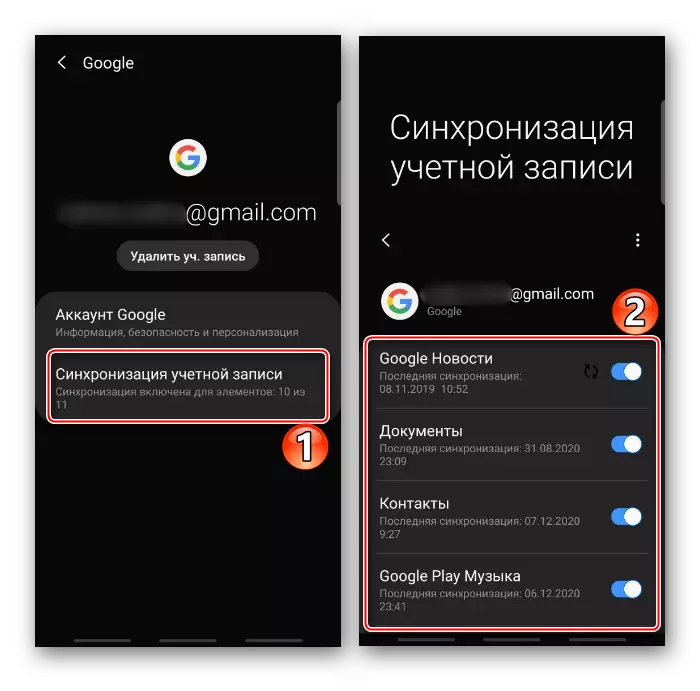
Калыбына келтирүү режиминде каалаган нерсени тандап алгандан кийин, баштапкы абалга келтирүү тартиби автоматтык түрдө аткарылат. Иш-аракеттердин толук алгоритми биздин веб-сайтта өзүнчө макалада баяндалат.
Кененирээк маалымат: Samsung телефон орнотууларын калыбына келтирүү режими аркылуу кантип калыбына келтирүүгө болот

5-ыкма: жаркылдаган
Тутум файлдары бузулуп жатканда реалдуу кыйынчылык башталат. Алар Android калыбына келтирүү менен калыбына келтирилиши мүмкүн, бирок жаңылыш аракеттердин натыйжасында, кырдаал начарлап кетиши мүмкүн. Албетте, бул учурда телефонду кайра жандантып жатат ", эгер мындай келечек сизди кызыктырбаса, анда ал кепилдик кызматы жөнүндө дагы деле кызматка чакырбаса, кызматка дароо байланышкан жакшы.
Экинчи жагынан, бардыгы анчалык деле кыйын эмес. Атайын программа бар - един, ал Samsung шаймандары менен гана иштейт. Бардык аракеттер компьютерде аткарылат, ал эми түзмөктүн өзү ушул учурда атайын жүктөө режиминде болушу керек. Кайра калыбына келтирүү процесси жана ага даярдануу биздин веб-сайтта жарыяланган этап-этабы менен жүргүзүлгөн көрсөтмөлөрдө кеңири сүрөттөлгөн. Бул өндүрүүчүнүн конкреттүү моделдеринин тутумун жаркыруу үчүн бир нече мисал бар.
Кененирээк:
Odin программасы аркылуу Samsung телефон программасы
Самсунг планшеттеринин айрым моделдеринин мисалдары Samsung
Кантип калыбына келтирүү "кыш" Android
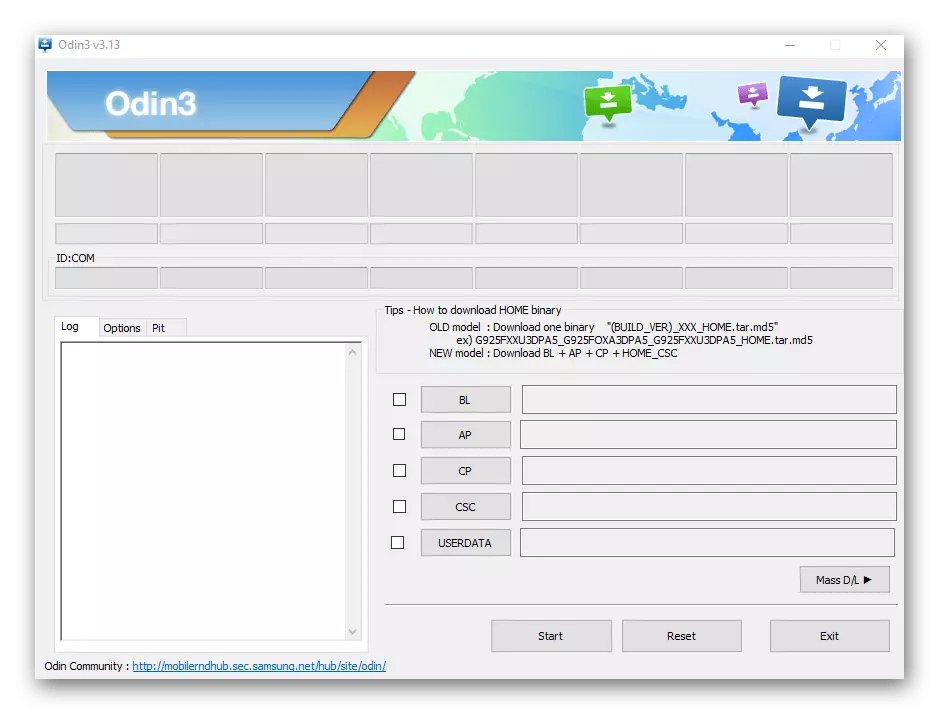
6-ыкма: Тейлөө борборуна кайрылуу
Оң натыйжа жок болгон учурда, ал адистер менен байланышуу бойдон калууда. Мисалы, батарейканын бузулушуна шек саноолор болсо дагы, акчаны коротпой, ошол замат сатып алууга шашпаңыз. Тейлөө борборлору иштебегендиктин себебин так аныктоого мүмкүнчүлүгүнө ээ жана алардын көпчүлүгү акысыз диагностиканы сунушташат.
